梦想日记系统操作教程


梦想日记系统按照《晨间日记的奇迹》《高效人士的五项管理》《记事本圆梦计划》《高能要事》等书的理论,将目标管理与晨间日记完美结合,可以以终为始确定目标和由近及远实现目标;可以在写日记的同时便捷地阅读过去的日记;可以插入图片、视频、文档等附件;可以每天打卡培养良好习惯;可以形成人生大数据,积累人生无价财富。
一、梦想日记系统
梦想日记系统主要由“晨间日记”“目标管理”和“习惯养成”三个模块构成,在Excel中有写日记表、数据库表、梦想板表和设置表四张表。
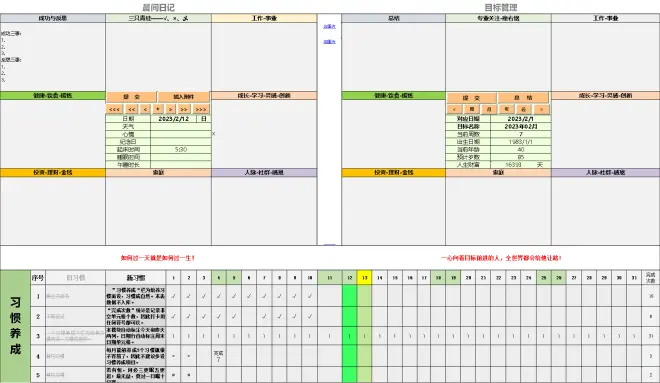
(一)目标管理模块

绘制人生蓝图要以终为始,先确定终极目标,然后逐级向下分解到远期、中期、近期、年、月、周目标,每天写晨间日记再把周目标分解到日,也就是说,写日计划要看周计划,写周计划要看月计划,写月计划要看年计划,写年计划要看近、中、远和终极目标。实践目标要由近及远,写今日计划时要对昨日进行总结,写周、月、年计划时要对上周、上月、上年进行总结,看是否完成了既定目标。这样就实现闭环,确保我们每天都在向着目标迈进。
在目标管理九宫格的中间一格,录入自己的生日,预估自己可活到岁数,“人生财富”栏会计算人生时间剩余值。点“<、周、月、年、远、>"等按钮可找到对应的目标名称及该目标名称下的内容。在九宫格中可进行直接编辑,点提交后,数据保存在数据库。以周目标为例,比如今天为第6周的周一,我们可选“2023年第5周”目标,在九宫格中对应每个栏写周总结,提交后;再打开“2023年第6周”目标对应每栏写周计划;到第7周的周一再打开“2023年第6周”目标对应计划写总结,之后再打开“2023年第7周”写周计划,如此往复。“总结”按钮可对当前展示的目标进行汇总,如九宫格中当前展示的是周目标,则点“总结”按钮后,会将该周七天的日记内容汇总,修改编辑后点“提交”即可,在月目标下汇总的是该月各周总结,在年目标下汇总的是12个月总结。
(二)晨间日记模块

每天早上先在昨天的日期下将昨天发生的事情和情绪写在九宫格相应的栏目中,再在今天的日期下对应九宫格设定目标,写完今天的日记后要阅读往年今天的日记,从中获取经验和智慧。点“<<< << < > >> >>>"按钮,日期分别会按年月日滚动,也可以在“日期”栏输入具体日期。
打开Excel程序时,默认显示昨天内容,点“*”按钮默认显示今天内容,在“设置”表中可以更改这两项内容。点“插入附件”按钮,系统会弹出选择文件对话框,最多可选择14个(选择时按住Ctrl可点选多个),点确定后,选择的的图片或文件会以当前日期加编号命名存入pic文件夹,同时如果是图片文件会在两个九宫格中间的小格子中插入图片批注,非图片文件会插入链接。本系统处理照片或文件的机制是:将选择的文件复制到同目录下的PIC文件夹并重新命名。如果是图片,同时会以图片批注的方式在本Excel表中展示。也可以直接手动复制图片或文件到pic文件夹,按“日期+编号+文件名+扩展名”命名,如“2023011001_旅游.jpg”“2023011002_风景.png”(同一日期下不能超过14个),“文件名”可以可任意设置,在九宫格翻到这一天时会自动调取这些图片或文件链接。
本系统还提供了一键转换功能,在“设置”表中,点“图片批量整理”按钮,可将从手机图片文件夹里复制的照片视频,按拍摄日期批量转换为本系统能调取的名称,并复制到指定文件夹。如果您将多年的照片通过“图片批量整理”按钮进行了转换,并存入了pic文件夹,在翻到以前的日期时,虽然没有自己的文字内容,但仍可以调取对应日期的图片到表中展示,本系统能帮你从往日的照片中汲取经验,启迪智慧。
填写范例
2月11日早晨先打开2月10日的九宫格对应计划完成日记,再打开2月11日的九宫格写2月11日计划。

2月12日早晨先打开2月11日的九宫格对应计划完成日记,再打开2月12日的九宫格写2月12日计划。

(三)习惯养成模块

习惯养成模块为培养习惯而设,数据不入库。此模块会自动标注今天和昨天两列,日期行自动标注周末日期单元格。“完成次数”统计是记录非空单元格个数,因此打卡用任何符号都可以。“若有恒,何必三更眠五更起;最无益,莫过一日曝十日寒”,每月能够养成5个习惯就很不容易了,因此不建议多设习惯养成项目。
(四)数据库表
在数据库中,日期是唯一调用标识,日的存储区域1-15列,周为16-24列,年为25-33列。比如2023年1月1日,这一行既有日信息,又有月和年信息。调用时,两个九宫格分别调用,互不干扰。在数据库表可以直接编辑内容(表格格式和第一行内容不要修改),表中数据填充到2050年,预填充数据可以实现日历功能,比如未来某一天要做什么事,可以在“晨间日记”九宫格翻到这一天将要做的事写进去(直接在数据库表写也可以),到了这一天,写日记时就想起要做什么事了。还可以将九宫的内容设置预置格式,比如九宫格的第一个格中就有“成功三事”“反思三事”的预置格式,这个预置格式就是在数据库表中对应列都填充上同样的内容实现的。数据库表还设置了条件格式,是周六周日的日期,字体显示为蓝色。
在数据库表中还可以筛选、查找、分析等操作,可以充分发挥人生大数据的作用。
一天的数据只占一行,即便用Excel2003版(最大行数65536)也可以写179年,而用Excel2007及以后的版本(最大行数1048576)可以写2872年,谁能写这么多年呢?用博客、笔记或专业日记软件等写晨间日记,会担心数据安全问题,一是数据放在网络上无隐私可言;二是没有谁能保证一个软件或平台永远存在。而用Excel则很保险,单机运行,不依赖于网络,不用担心平台消失,但数据在自己电脑存储,要注意备份,以免电脑故障造成数据丢失。
(五)梦想板

梦想板表既是终极、远期、中期、近期目标的数据存储表,又是可打印的“梦想板”表。终极、远期、中期、近期目标可直接编辑,也可以在写日记页的目标管理九宫格中编辑。每年初可打印一份梦想板在显耀位置张贴,时时提示自己向着目标前进。
(六)设置页
在设置页,同样有两个九宫格,九宫格中有简要使用说明。
“图片批量处理”按钮功能前文已经介绍,可以批量处理手机拍摄的照片。
“同步日记”和“生成手机用表”将在下一节中专门介绍。
“往前可查询的最早日期”是指在“写日记”页中往前翻查的上限,翻到这个日期就不能再往前翻了。
“打开表格时九宫格默认显示”是指打开系统后“写日记”页自动定位的日期。
“九宫格中星号单击默认显示”是指在“写日记”页点“*”按钮后定位的日期。
“固定时间不做任何操作关闭工作簿”可以设定关闭等待时间。
“备份周期”可设定按周备份还是按天备份。
“更新日志”列举本系统主要更新内容。
二、梦想日记手机用表
设置页“同步日记”按钮是为方便同步日记设置。如有一段时间身边没电脑,不能用电脑写晨间日记,可以用“生成手机用表”按钮生成一份数据表,放在手机上或其他不具备VBA功能的设备上写日记。需要与电脑版的数据同步时,可以将手机上的Excel表传到电脑上,然后点“同步日记”按钮实现数据同步。
在手机端用WPS打开“手机用表”,先进行筛选,比如今天是11月16日,就把月筛选为11,日筛选为16,然后点第一行数据,点“适应手机”,这行数据就变成了单列布置,左右滑动就是筛选出的往年今天的内容,在阅读的同时还可以对数据进行修改,滑到“今天”后,可以填写今天的日记。这样在手机上就完美实现了读写日记。如果不考虑插入图片、视频等问题,也可以一直在手机上用这种方式写日记。

在手机上也可以用金山文档打开,卡片视图在右上角的设置中。如下图:


以上就是本系统的介绍。

